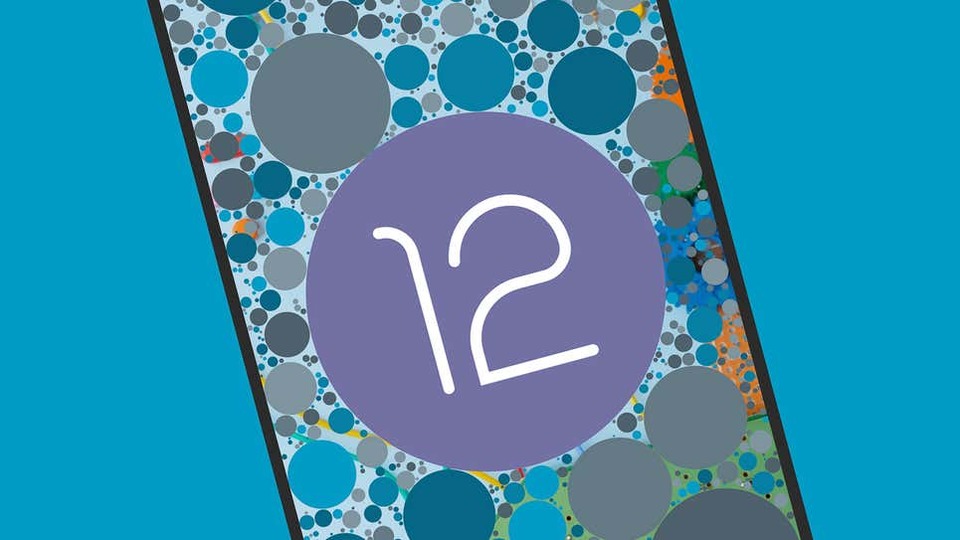アプデしたら真っ先に試したい。Android 12で使える15の新機能
-
126,643
- David Nield – Gizmodo US
- [原文]
- ( satomi )
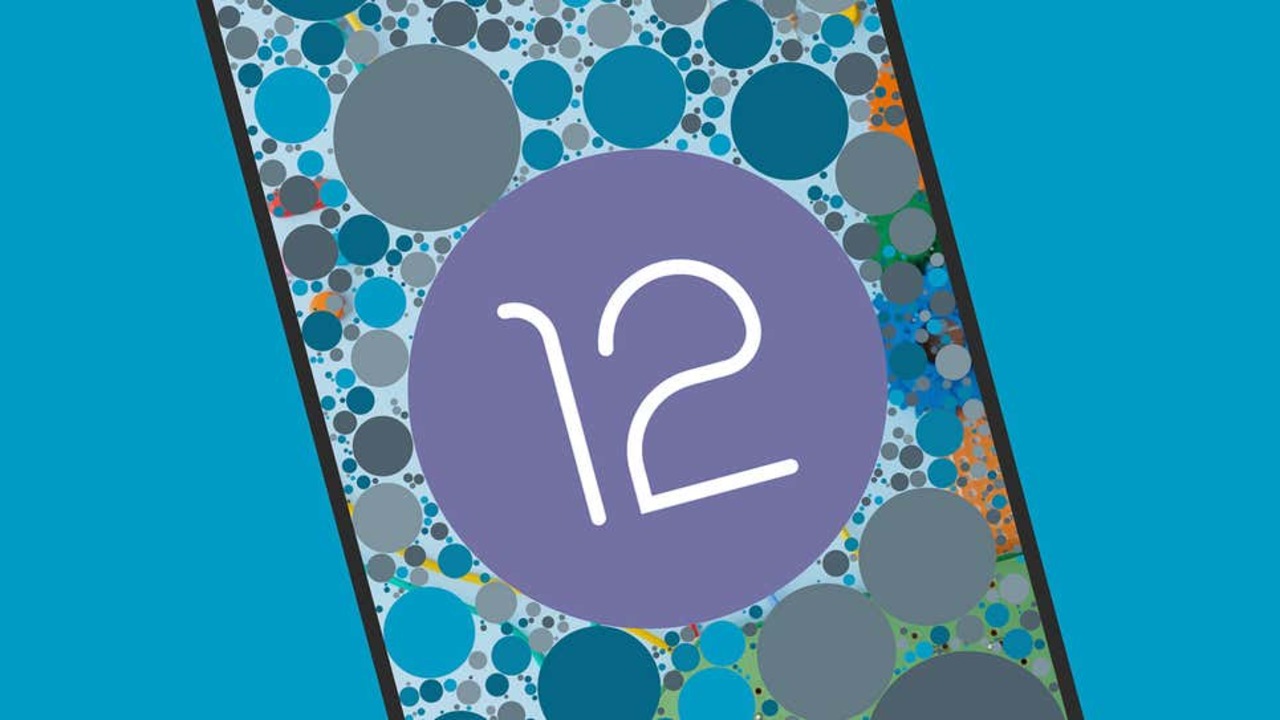
出たね、Android 12!
GoogleのPixel(3以降)を皮切りに、ほかのメーカーさんのAndroid端末にも徐々にアプデの案内が回ってきますよ〜ワクワク。導入したら一番に試したい15の新機能を予習しときましょう。
1)スクロール先まで画面丸ごとキャプチャ
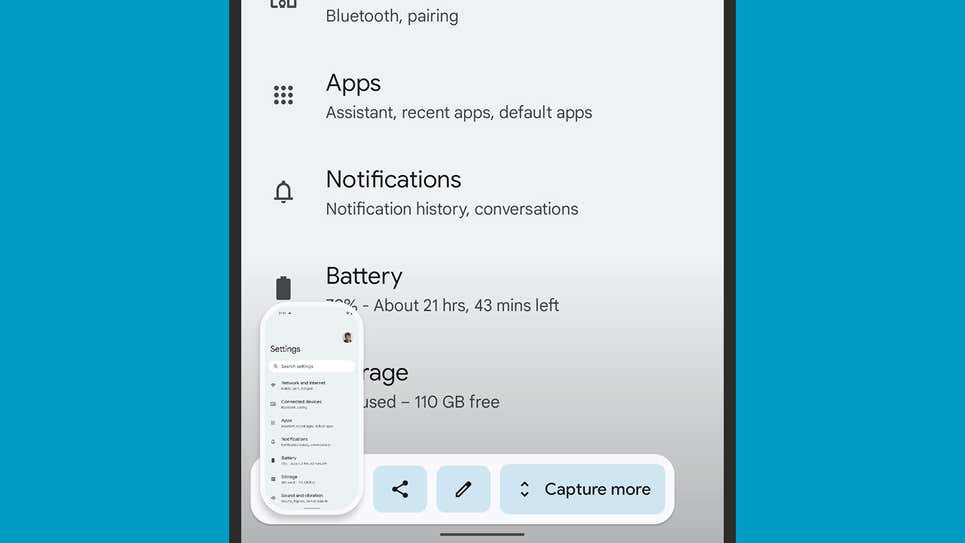
Chromeとかでは前からできた機能ですけど、Androidでもついに全画面キャプチャが可能になりました。スクショ→スクロール→スクショ→スクロール→スクショ…と尺取り虫みたいにキャプチャしなくてもいいし、細切れのスクリーンショットをつなぎ合わせたら間が1行抜けててやり直し、なんてこともなし、です。電源ボタンと音量小ボタンを同時に押すと表示領域をパシャっ。画面隅の「Capture More(もっとキャプチャ)」を押すとスクロール先を含めた全画面を撮って保存できます。
2)検索範囲が広がった
これまでWebしか検索できなかった検索窓が、連絡先、コミュニケーション、アプリなどまで検索できるようになりました。検索対象に含めるもの、含めないものは自分で選べます。
3)壁紙のカラーパレットで統一しちゃおう
Android 12ではデザインのアプローチが「Material You」に一新しましたよね。これは、ひとことで言うと、アニメーション多用の丸っこいUI。壁紙を選ぶと、そのカラーパレットに合わせてアイコンやメニューを変えられるところが注目ポイントです。マッチングさせるには、Androidのメインの設定画面の「壁紙&スタイル」から「壁紙カラー(Wallpaper color)」を選んで設定してみてね。設定後は、時計なんかのウィジェットを動かすと、移動先の背景カラーに合わせて、見やすい色にどんどん変わるみたい。おもしろそー。
4)自動回転がスピーディーに。Pixelは顔の向きに合わせてくれる!
自動回転のモッサリ感を一掃し、Android 12では迅速&スムーズ&正確に縦横が切り替わるとGoogleは言ってます。端末と一緒に顔も横になってるときには自動回転「しない」判断もできるそうな(Pixel限定ですけどね)。顔の向き、どんな風に識別するんでしょうね?
5)プライバシー最新状況はダッシュボードでチェック
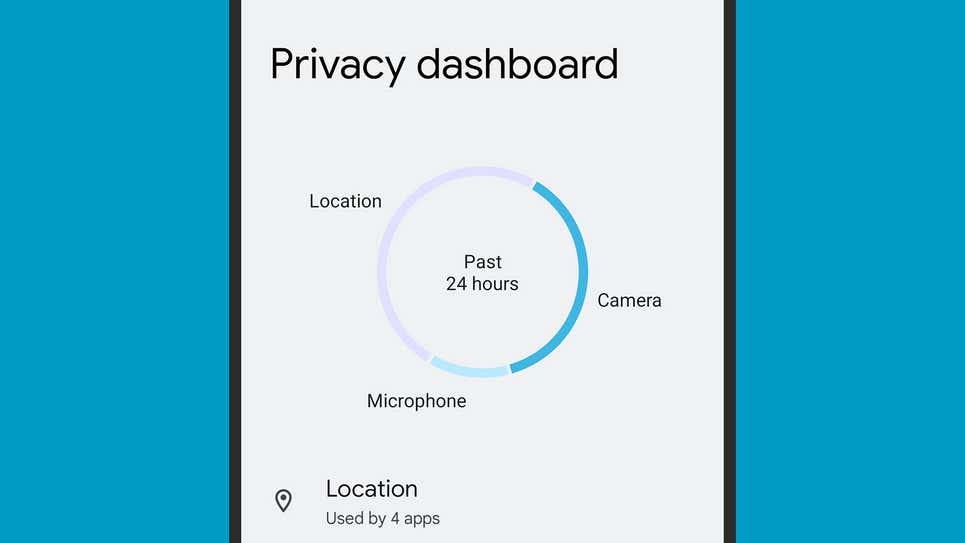
バージョンアップするたびに堅牢になるAndroid。最新版もセキュリティは万全。設定メニューから「プライバシー」>「セキュリティ用ダッシュボード」の順にタップすると、24時間以内にアクセス許可したアプリを一望できますよん。
6)Google新デザインの絵文字を使いたい!
絵文字は一部デザインが変わって、モダン&シンプルに。変わったのはクロワッサン、雪だるま、車道、パイ、マスク着用スマイルなどです。解説とサンプルはここ。
7)ゲームモードもできたよ
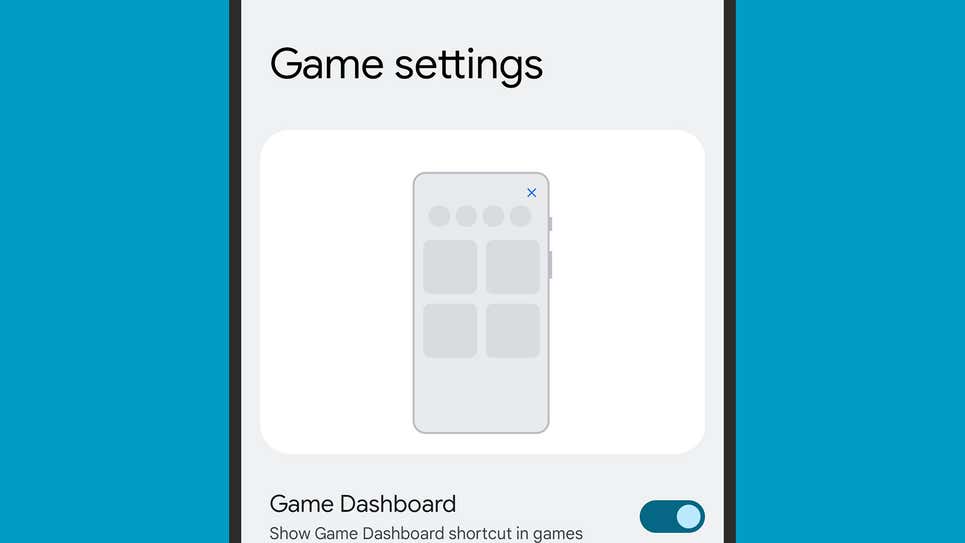
「ゲームモード」がAndroidにも登場です。ゲームモードにすると、高負荷に耐えられるハードウェア環境に最適化されるほか、通知をブロックしてプレイに集中できますよ。「通知」を開いて、「Do not Disturb(おやすみモード/サイレントモード)」>「スケジュール」の順にタップして「ゲーミング」の歯車アイコンを押すとゲーム設定画面が開きます。ここで「ショートカットを作成」を有効にしておけば、ゲーム中にダッシュボードのショートカットが表示されるみたい。
8)Chromeのウィンドウを複数開く
モバイルとしては初めて、複数のウィンドウやタブを開く機能もGoogle Chrome for Androidと共同で実現しました。これはメインのブラウザメニューから利用できます。Android 12では分割画面ビューも強化されたので、分割するときに役立ちそう。
9)Wi-Fiをササッと切り替え
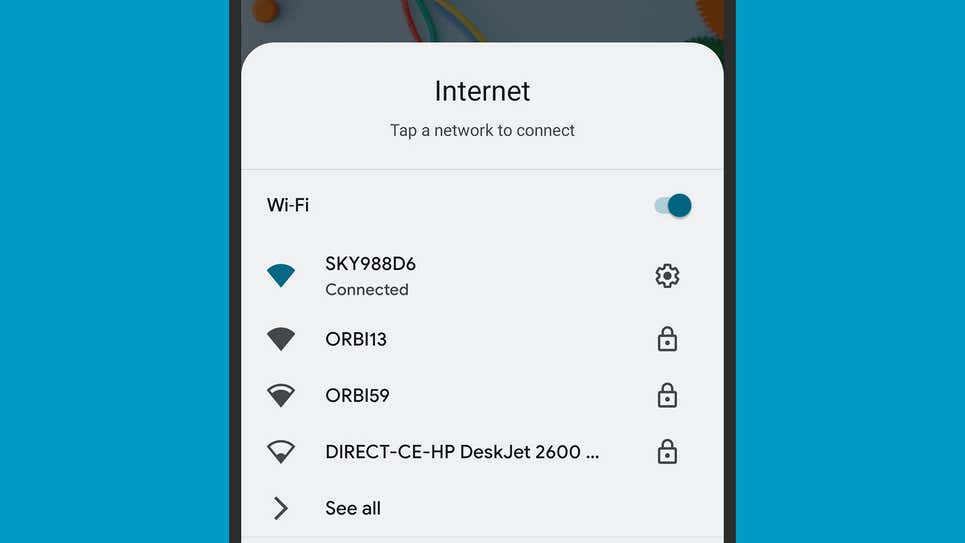
ちょっと切り替えがしにくかったところが改善。12では画面上部から下にスワイプして「インターネット」をタップするだけで、こんな風に利用できるネットワーク一覧が表示されるので、ここで好きなWi-Fiに切り替えたり、Wi-Fi接続のON/OFF切り替えを行なえます。
10)クイック設定の種類が増えた
クイック設定パネル(画面上部から下に2本指スワイプで表示されます)は、操作できる機能と設定が充実しました。スマートホームはもちろん、Google Pay、新アクセシビリティ設定もここで済ませることができます。左下のペンアイコンをタップして、表示させるボタンを選んでおきましょう。
11)カメラとマイクはワンタップでOFF
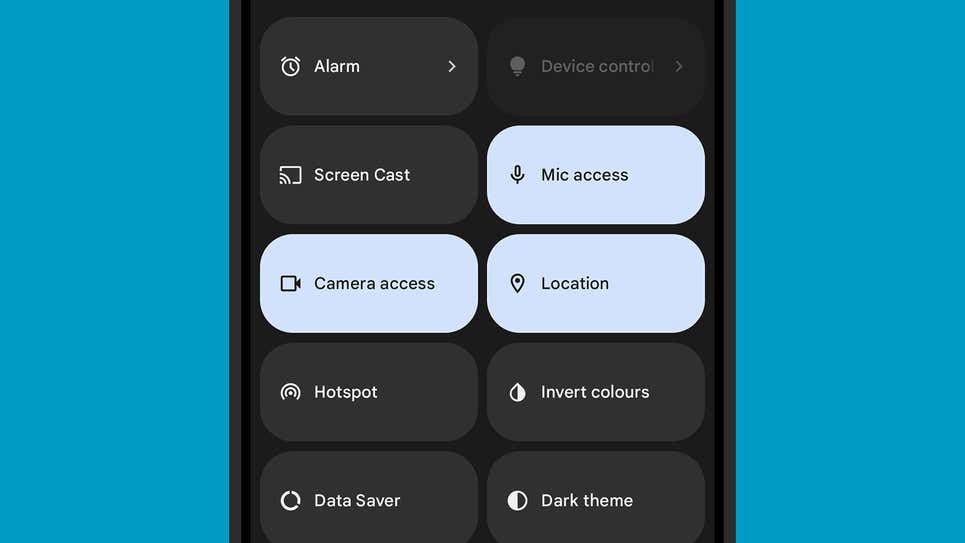
カメラとマイクを切る操作も簡単になってて、画面上部から下に2本指スワイプでこの画面に入ればもうワンタップでOFFにできます。カメラやマイクを使用中のアプリがあれば画面上部に表示されるのもAndroid 12のうれしいポイント。
12)画面の明るさを一気に落とせるボタン
もうひとつ、クイック設定を。画面上部から下に2本指スワイプで表示される画面を全部開くと表示されるのが 「Extra dim」というボタン(表示されないときには左下のペンアイコンをタップ)。ここを押す明るさの設定に関わりなく画面がぐんと暗くなります。部屋が真っ暗で、まぶしい画面が後ろの人に迷惑になるときなんかには、覚えておくといいかも。
13)パスワードを一発でチェック
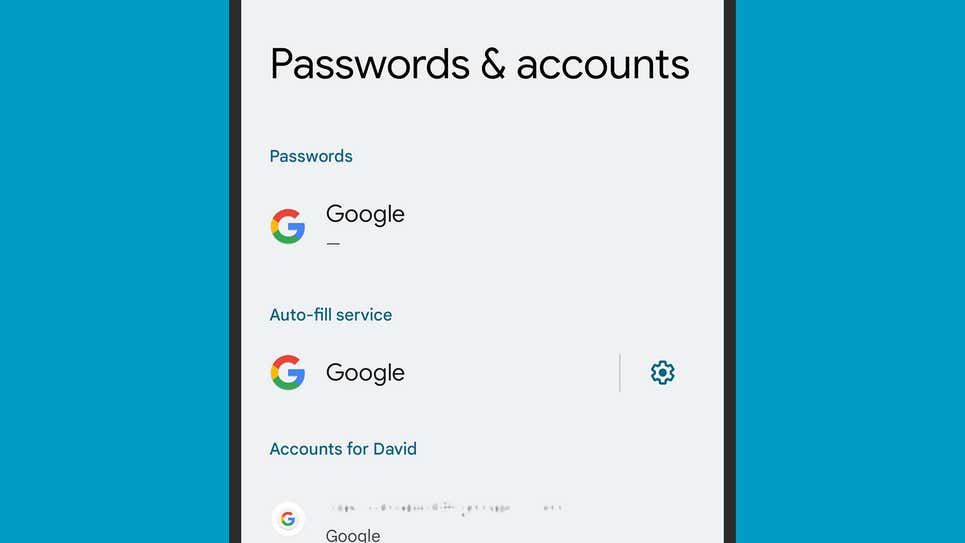
Googleではログイン認証情報をChromeなどの全アプリで一括管理する仕組みになっていますが、Android 12では、このパスワード管理画面にすぐアクセスできるよう改善が施されています。別途インストールしたパスワード管理マネジャーも扱いは一緒です。設定画面から「パスワード&アカウント」をタップするだけでOK。
14)チャットのウィジェッドも回ってみよう
ウィジェットも壁紙カラーに合わせて楽しめるので、使いたい人はHOME画面の余白を長押しして「ウィジェット」を選んで設定してみて。Android 12に新登場のウィジェット「Conversation」では友だちと最近交わしたチャットもチェックできます。
15)恒例のイースターエッグ、今回は…アナログ時計

イースターエッグを語らずしてAndroid最新版は語れません。「設定」を開いて「About phone」>「Androidバージョン情報」と進んで、「Androidバージョン情報」を何度かタップ。これでアナログ時計が表示されるので、気が済むまで時計の針を手動でぐるぐる回してみましょう。12PM(か12AM)にはサプライズも用意されています。
- Tags :
- スマートフォン
- Android
- Androidアプリ
- シェア
- ツイート
- LINEで送る
- ブックマーク